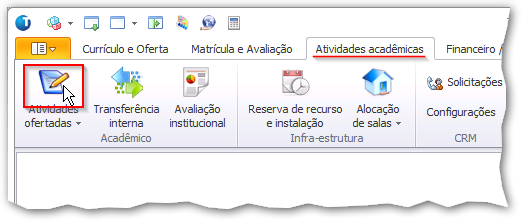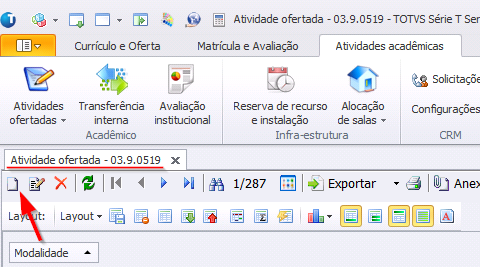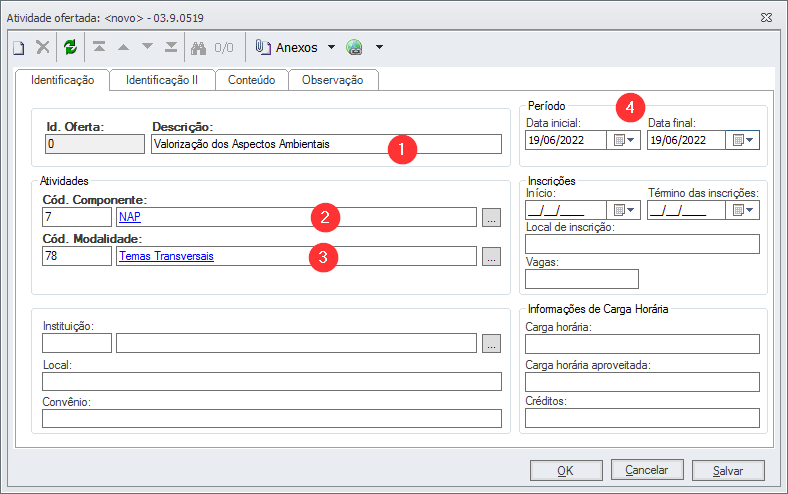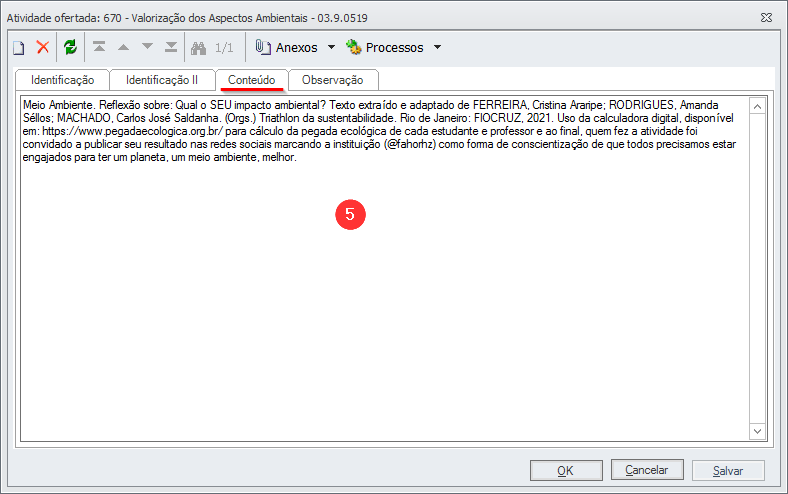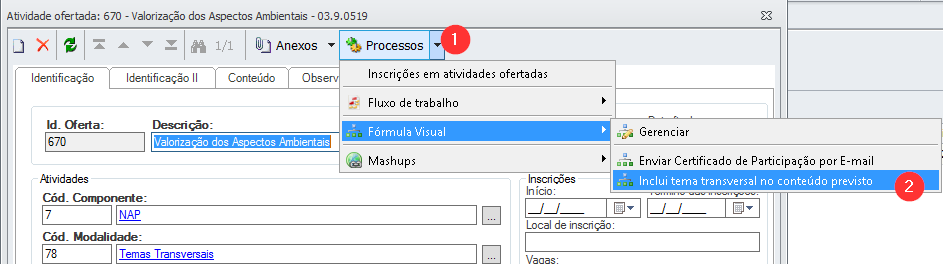Mudanças entre as edições de "Cadastro dos Temas Transversais e inclusão do conteúdo previsto do professor"
Ir para navegação
Ir para pesquisar
| Linha 5: | Linha 5: | ||
# Será aberta uma nova guia, chamada de '''Atividade ofertada'''. Nessa janela, clique no botão '''Novo'''.<p>:[[File:ClipCapIt-140620-170120.PNG]]</p> | # Será aberta uma nova guia, chamada de '''Atividade ofertada'''. Nessa janela, clique no botão '''Novo'''.<p>:[[File:ClipCapIt-140620-170120.PNG]]</p> | ||
# Na tela que abrir, preencha os campos destacados na figura abaixo, conforme a explicação a seguir:<p>[[File:ClipCapIt-220617-164147.PNG]][[File:ClipCapIt-220617-172840.PNG]]</p> | # Na tela que abrir, preencha os campos destacados na figura abaixo, conforme a explicação a seguir:<p>[[File:ClipCapIt-220617-164147.PNG]][[File:ClipCapIt-220617-172840.PNG]]</p> | ||
| − | + | * 1 – Descrição: informe um nome do Tema Transversal. | |
| − | + | * 2 – Componente: selecione o componente código ''7 – NAP''; | |
| − | + | * 3 – Modalidade: selecione a modalidade código ''78 – Temas Transversais''; | |
| − | + | * 4 - Período: preencha com a data do tema transversal. Caso a atividade seja desenvolvida em uma única data, preencha ambos os campos com o mesmo valor; | |
| − | + | * 5 - Conteúdo: na aba conteúdo informe a descrição do Tema Transversal. | |
| − | + | * 6 - Após preencher os campos, clique em Salvar. | |
== Inclusão do Tema Transversal como conteúdo previsto == | == Inclusão do Tema Transversal como conteúdo previsto == | ||
Edição das 08h12min de 23 de junho de 2022
Cadastro do Tema Transversal
- Na aba Atividades acadêmicas, clique no botão Atividades ofertadas.
- Na tela de filtros, escolha o filtro Temas Transversais.
- Será aberta uma nova guia, chamada de Atividade ofertada. Nessa janela, clique no botão Novo.
- Na tela que abrir, preencha os campos destacados na figura abaixo, conforme a explicação a seguir:
* 1 – Descrição: informe um nome do Tema Transversal. * 2 – Componente: selecione o componente código 7 – NAP; * 3 – Modalidade: selecione a modalidade código 78 – Temas Transversais; * 4 - Período: preencha com a data do tema transversal. Caso a atividade seja desenvolvida em uma única data, preencha ambos os campos com o mesmo valor; * 5 - Conteúdo: na aba conteúdo informe a descrição do Tema Transversal. * 6 - Após preencher os campos, clique em Salvar.
Inclusão do Tema Transversal como conteúdo previsto
- Com o registro da atividade aberto, clique em Processos, em seguida em Incluir tema transversal em conteúdo previsto.
- Por fim clique em Executar e aguarde.
Verificar se o conteúdo previsto foi cadastrado na disciplina
- Ainda na tela de Atividades ofertadas, selecione o Tema Transversal.
- Clique em Anexos.
- Em Consultas SQL clique em Planos de aula que incluem o tema transversal no conteúdo previsto.